本文属于机器翻译版本。若本译文内容与英语原文存在差异,则一律以英文原文为准。
通过将对话与自然语言陈述或特定单词和短语进行匹配,自动对联系人进行分类
Contact Lens对话分析使您能够自动对联系人进行分类,以确定联系人的主要驱动因素、客户体验和代理行为。在聊天的 “联系人详情” 页面上,类别显示在记录的上方,如下图所示。
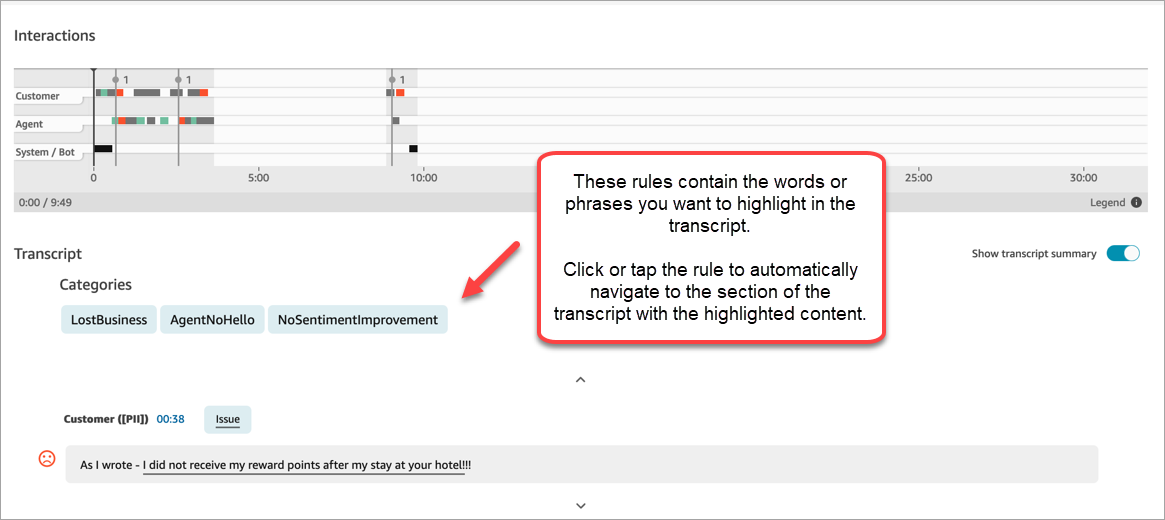
以下是对联系人进行分类时可以做的一些关键事情:
-
借助人工智能驱动的生成式联系人分类,您可以提供使用自然语言对联系人进行分类的标准(例如,客户是否尝试使用余额付款?)。
-
您可以提供客服人员或客户所说的特定单词或短语,以便与对话相匹配。 Contact Lens然后自动标记符合匹配条件的联系人,并提供对话中的相关要点。
-
您可以定义用于接收警报的操作,并针对已分类的联系人生成任务。
-
您可以指定其他标准来对联系人进行分类,例如客户情绪分数、队列或您添加到联系人的任何自定义属性,例如客户忠诚度信息。
何时使用单词或短语
当你想检测到一个定义明确的单词或短语列表时,使用特定的单词或短语会很有用,例如,监控代理脚本的遵守情况或评估客户对产品的兴趣。
何时使用自然语言
当可能的单词或短语太多时,或者当你想匹配特定于上下文的标准时,使用自然语言语句与联系人进行匹配非常有用,例如,“客户想更改其订阅计划。 “,“代理解决了客户的所有问题。”
添加对联系进行分类的规则
本节内容:
步骤 1:定义条件
-
使用已分配CallCenterManager安全配置文件或启用规则权限的用户账户登录 Amazon Connect。
-
在导航菜单上,选择分析和优化、规则。
-
依次选择创建规则、对话分析。
-
为规则分配一个名称。
-
在时间下,使用下拉列表选择通话后分析、实时分析、聊天后分析或实时聊天分析。
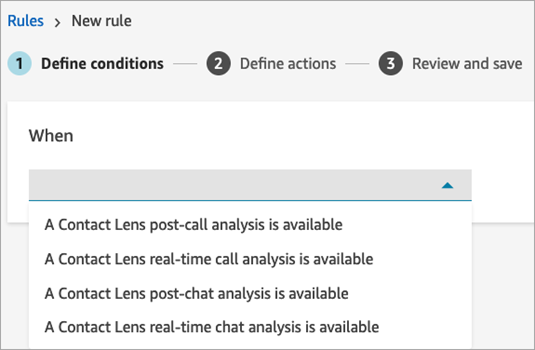
-
选择添加条件,然后选择匹配类型:
-
单词或短语-精确匹配:查找与精确单词或短语匹配的联系人。输入单词或短语,用逗号分隔。
-
单词或短语模式匹配:通过查找单词或短语模式来查找联系人。您也可以指定不同单词之间的距离。例如,如果您要查找提及“credit”(信用)一词的联系,但又不想看到任何提及单词“credit card”(信用卡)的情况,则可以定义一个模式匹配类别,以查找不在“card”(卡)的一个单词的距离内的“credit”(信用)一词。
-
自然语言-语义匹配:使用生成式 AI 查找与所提供的自然语言陈述相匹配的联系人。该陈述应以 “是” 或 “否” 的答案来回答。自然语言-当您想将联系人与上下文特定的条件进行匹配,或者可能匹配的单词或短语太多时,会使用语义匹配。示例如下:
-
“客户想更改其订阅计划。”
-
“客户表示希望终止其当前服务。”
-
“代理商提供了多种付款方式。”
-
“代理向客户保证,他们的电话很重要,并要求延长等待时间。”
-
“代理解决了客户的所有问题。”
注意
-
基于人工智能的生成式联系人分类仅在美国东部(弗吉尼亚北部)和美国西部(俄勒冈州)提供英语版本。
-
自然语言-语义匹配条件不能用于实时分析。
-
要创建使用生成式 AI 的规则,需要额外的权限:规则-生成式 AI。
专业提示:如果你以前使用过单词或短语,请使用生成式人工智能驱动的自然语言——语义匹配 ——语义匹配。
-
-
单词或短语-语义匹配:查找可能是同义词的单词。例如,如果您输入“upset”(难过),则其可以与“not happy”(不开心)相匹配,或者“hardly acceptable”(难以接受)可以与“unacceptable”(不可接受)相匹配,“unsubscribe”(取消订阅)可以与“cancel subscription”(取消订阅)相匹配。同样,它可以在语义上与短语相匹配。例如,“thank you so much for helping me out”(非常感谢您帮助我摆脱困境)、“thanks a lot and this is so helpful”(非常感谢,这对我大有帮助)和“I am so happy that you are able to help me”(我很高兴您能帮助我)。
这样就无需在创建类别时定义详尽的关键字列表,并使您能够更广泛地搜索对您很重要的相似短语。为了获得最佳的语义匹配结果,请在语义匹配卡中提供含义相似的关键字或短语。目前,每张语义匹配卡最多可以提供四个关键字和短语。
-
-
以 “单词或短语-精确匹配” 为例,输入要突出显示的单词或短语,用逗号分隔,然后选择添加。用逗号分隔的每个单词或短语在卡中都有属于自己的行。
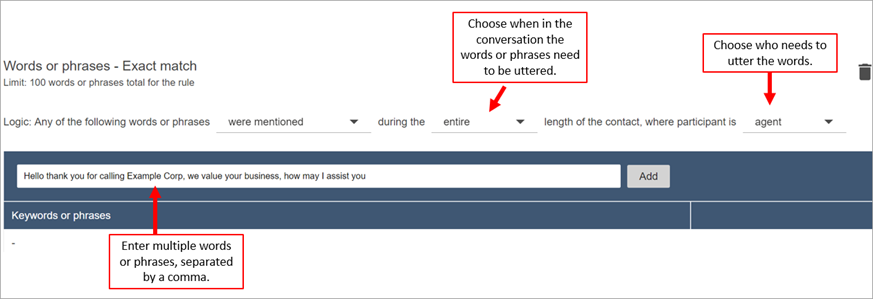
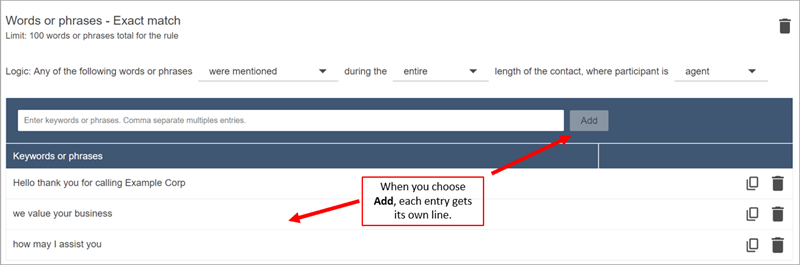
Contact Lens用来阅读这些短语的逻辑是:(你好,谢谢,你好,谢谢,给我打电话 AND Example and Corp)或(我们和价值以及你的和生意)或(怎么可能还有我和帮助你和你)。
或者,使用自然语言-语义匹配条件并在文本框中输入自然语言语句,生成式人工智能应该能够将其评估为对或假。
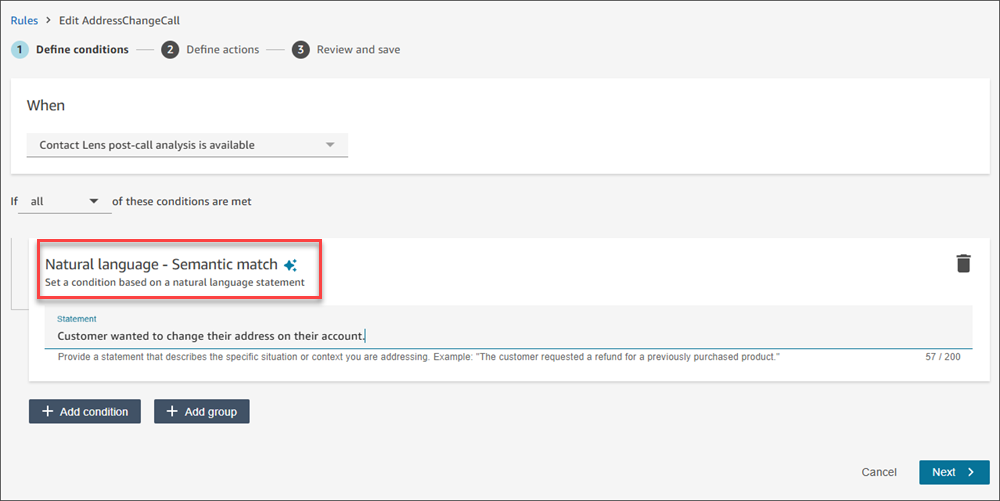
-
要添加更多单词或短语,请选择添加单词或短语组。在下图中,第一组单词或短语是座席可能说出的内容,第二组是客户可能说出的内容。
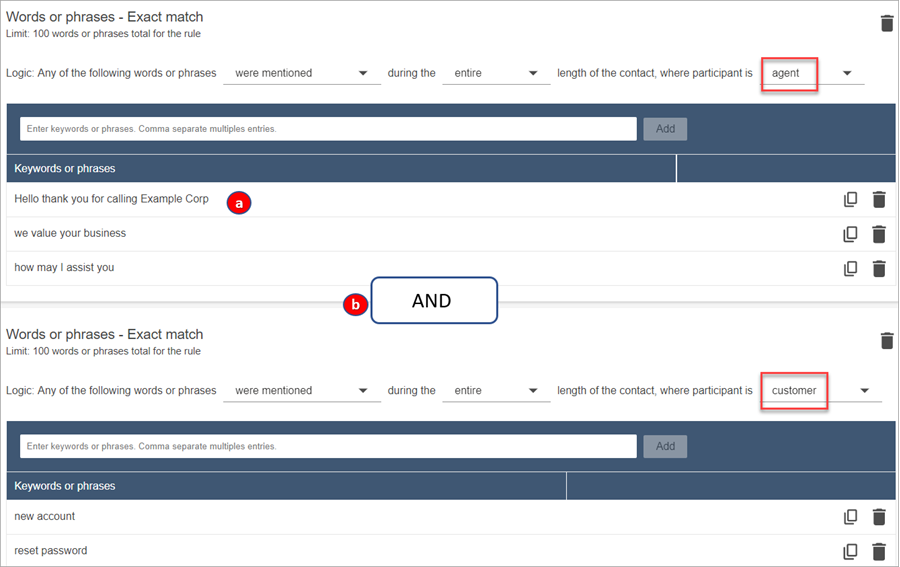
-
Contact Lens用来阅读这些短语的逻辑是:(你好,谢谢,你好,谢谢,给我打电话 AND Example and Corp)或(我们和价值以及你的和生意)或(怎么可能还有我和帮助你和你)。
-
这两张卡用 AND 连接。这意味着,需要说出第一张卡中的其中一行,然后需要说出第二张卡中的其中一个短语。
Contact Lens用于读取两张单词或短语卡片的逻辑是(卡片 1)和(卡片 2)。
-
-
选择添加条件将规则应用于:
-
特定队列
-
当联系人属性具有特定值时
-
当情绪得分具有特定值时
例如,下图显示了一条规则,该规则适用于以下情况:代理人正在处理 BasicQueue 或 Billing and Payments 队列,客户购买汽车保险,代理位于西雅图。
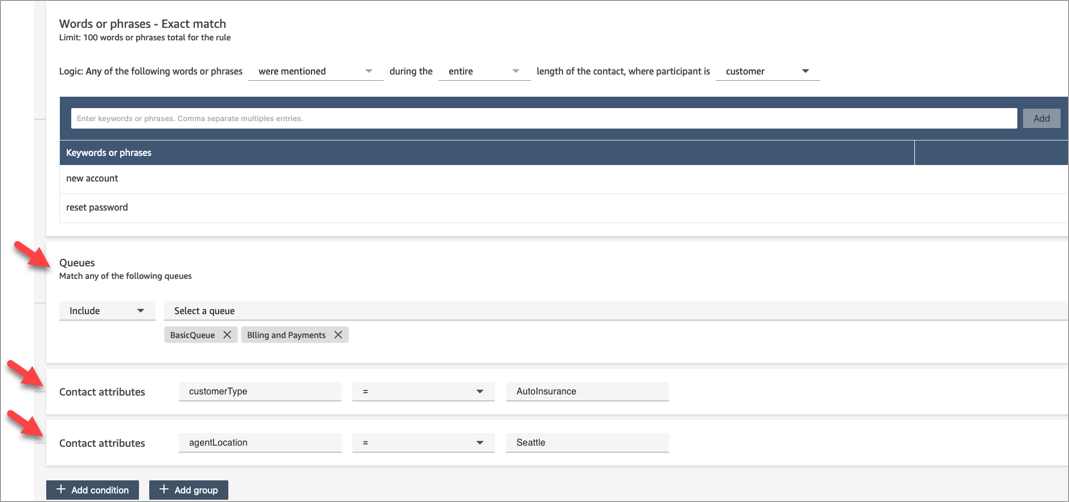
-
步骤 2:定义操作
除了对联系进行分类外,您还可以定义 Amazon Connect 应采取的操作:
步骤 3:查看并保存
-
完成后,选择保存。
-
添加规则后,规则将应用于添加规则后出现的新联系人。当 Contact Lens 分析对话时应用规则。
您无法将规则应用于过去存储的对话。